- დიაგნოზირების პოლიტიკის სამსახურმა შეიძლება გამოიწვიოს თამაშის შეფერხება, რაც თქვენს გამოცდილებას გააფუჭებს.
- პირველი, რაც უნდა გათავისუფლდეთ გაბრწყინებით, არის თქვენი GPU დრაივერების განახლება.
- თქვენ ასევე უნდა სცადოთ დიაგნოზირების პოლიტიკის სამსახურის გამორთვა მარტივი გამოსასწორებლად.
- სხვა გადაწყვეტილებები, რომელთა გამოცდაც შეგიძლიათ Windows– ის განახლება ან თამაშის გამაძლიერებელი აპის ინსტალაციაა.

- პროცესორი, ოპერატიული მეხსიერება და ქსელის შემზღუდველი ცხელი ჩანართების მკვლელით
- ინტეგრირებულია უშუალოდ Twitch, Discord, Instagram, Twitter და მესინჯერებთან
- ჩამონტაჟებული ხმის კონტროლი და პერსონალური მუსიკა
- Razer Chroma– ს მიერ მორგებული ფერების თემები და აიძულა მუქი გვერდები
- უფასო VPN და რეკლამის ბლოკატორი
- ჩამოტვირთეთ Opera GX
თქვენს თამაშში გაბრწყინება შეიძლება მრავალი რამით იყოს გამოწვეული, ზოგჯერ კი გაბრწყინების მიზეზია დიაგნოზირების პოლიტიკის სამსახური.
თუ ამ მომსახურებით გამოწვეულ რაიმე გაბრწყინებას განიცდით, დაგვჭირდება უფრო ახლოს გაეცნოთ ჩვენს გამოსავალს.
მომხმარებლების აზრით, beltering გამოჩნდება ყოველ წუთს ვიდეოთამაშების თამაშის დროს ვინდოუსი 10, და stutters შეიძლება ზოგჯერ ძლივს შესამჩნევი, ხოლო ზოგჯერ შეიძლება გაგრძელდეს ნახევარზე მეტი წამში.
რა თქმა უნდა, ამგვარი გაბრწყინება მიუღებელია თქვენი საყვარელი ვიდეო თამაშის დროს.
ამ stuttering პრობლემის მთავარი მიზეზი არის სისტემის რესურსების გამოყენების მონიტორი დიაგნოსტიკის პოლიტიკის სამსახური, ან ენერგიის შეფასების პროვაიდერი (eeprov.dll), თუ გსურთ უფრო მეტად დაზუსტდეთ.
როგორც ჩანს, ეს პროგრამა ფონზე აგროვებს ინფორმაციას ენერგიის მოხმარების შესახებ და ეს იწვევს beltering ვიდეოთამაშების თამაშის დროს.
როგორ გამოვასწოროთ დიაგნოზირების პოლიტიკის სამსახურის მიერ გამოწვეული გაბრტყელება?
- დააინსტალირეთ უახლესი NVIDIA დრაივერები
- გამორთეთ დიაგნოსტიკური პოლიტიკის სერვისი
- განაახლეთ Windows
- დააინსტალირეთ თამაშის გამაძლიერებელი
1. დააინსტალირეთ უახლესი NVIDIA დრაივერები
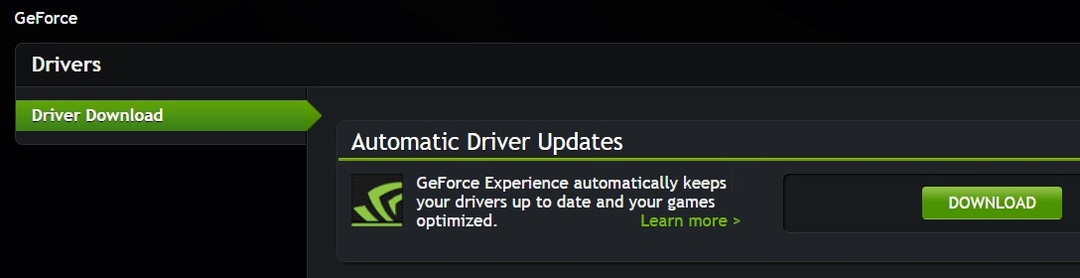
არ დაგავიწყდეთ დააყენოთ უახლესი GeForce დრაივერები თქვენი სათამაშო გამოცდილების გასაუმჯობესებლად და აპების უფრო სწრაფად გასაშვებად. NVIDIA რეგულარულად ახორციელებს განახლებებს თამაშის შესაბამისობის გასაუმჯობესებლად და პრობლემების გადასაჭრელად, რომლებიც ზღუდავს თქვენს სათამაშო გამოცდილებას.
უახლესი დრაივერების ინსტალაციისთვის გადადით აქ NVIDIA– ს Geforce მხარდაჭერის გვერდი და უბრალოდ დააჭირეთ ჩამოტვირთვის ღილაკს.
NVIDIA ავტომატურად ამოიცნობს თქვენს GPU ტიპს და დააინსტალირებს შესაბამის დრაივერებს.
ავტომატურად განაახლეთ დრაივერები
თქვენი აპარატურის ახალი მძღოლების მუდმივად შემოწმება შეიძლება დამღლელი და დამღლელი იყოს, განსაკუთრებით მაშინ, როდესაც ფონის ცოდნა არ გაქვთ და არ ხართ დარწმუნებული, თუ რა ტექნიკის მოდელები გაქვთ.
საბედნიეროდ, არსებობს მესამე მხარის პროგრამა, რომელიც ავტომატურად სკანირებს თქვენს კომპონენტებს უახლესი ხელმისაწვდომი დრაივერებისთვის, ასე რომ თქვენ ამის გაკეთება არ მოგიწევთ დამოუკიდებლად.
 თქვენი GPU და CPU ძალიან მნიშვნელოვანია, როდესაც საქმე ეხება თამაშს, ან ნებისმიერი სხვა ტიპის სპეციალური პროგრამის გაშვებისას, რომელიც თქვენი კომპიუტერის აპარატს გამოცდის.იმისათვის, რომ თქვენი კომპიუტერი მზად იყოს ნებისმიერი ახალი თამაშისთვის ან ინტენსიური დატვირთვისთვის, დარწმუნდით, რომ გამოიყენეთ მძღოლის ავტომატური ასისტენტი, რომელიც ყოველთვის განაახლებს თქვენი მძღოლის ვერსიებს.ამის გარდა, სპეციალიზებული პროგრამული უზრუნველყოფა უზრუნველყოფს მძღოლის ინსტალაციის პროცესის მარტივად წამოწყებას, რაც გონების განმუხტვას უზრუნველყოფს. ერთ-ერთი ასეთი პროგრამა არის ძლიერი და მრავალმხრივი DriverFix.მიჰყევით ამ მარტივ ნაბიჯებს თქვენი დრაივერების უსაფრთხოდ განახლებისთვის:
თქვენი GPU და CPU ძალიან მნიშვნელოვანია, როდესაც საქმე ეხება თამაშს, ან ნებისმიერი სხვა ტიპის სპეციალური პროგრამის გაშვებისას, რომელიც თქვენი კომპიუტერის აპარატს გამოცდის.იმისათვის, რომ თქვენი კომპიუტერი მზად იყოს ნებისმიერი ახალი თამაშისთვის ან ინტენსიური დატვირთვისთვის, დარწმუნდით, რომ გამოიყენეთ მძღოლის ავტომატური ასისტენტი, რომელიც ყოველთვის განაახლებს თქვენი მძღოლის ვერსიებს.ამის გარდა, სპეციალიზებული პროგრამული უზრუნველყოფა უზრუნველყოფს მძღოლის ინსტალაციის პროცესის მარტივად წამოწყებას, რაც გონების განმუხტვას უზრუნველყოფს. ერთ-ერთი ასეთი პროგრამა არის ძლიერი და მრავალმხრივი DriverFix.მიჰყევით ამ მარტივ ნაბიჯებს თქვენი დრაივერების უსაფრთხოდ განახლებისთვის:
- ჩამოტვირთეთ და დააინსტალირეთ DriverFix.
- პროგრამის გაშვება.
- დაელოდეთ ახლად დაყენებულ აპს, რომ აღმოაჩინოს თქვენი კომპიუტერის ყველა გაუმართავი დრაივერი.
- თქვენ წარმოგიდგენთ ყველა დრაივერების ჩამონათვალს, რომლებსაც პრობლემები აქვთ და შეგიძლიათ აირჩიოთ ის, რომელთა გამოსწორებაც გსურთ.
- დაველოდოთ მძღოლის ჩამოტვირთვისა და დაფიქსირების პროცესის დასრულებას.
- Რესტარტი თქვენი კომპიუტერი, რომ ცვლილებები შევიდეს.

DriverFix
ნუ ცუდი მძღოლი ხელს უშლის თქვენს თამაშებსა და დაინსტალირებულ პროგრამულ უზრუნველყოფას. გამოიყენეთ DriverFix დღეს და გაუშვით ერთი საკითხის გარეშე.
ეწვიეთ ვებგვერდს
უარი პასუხისმგებლობაზე: ეს პროგრამა უნდა განახლდეს უფასო ვერსიიდან, რათა შეასრულოს კონკრეტული მოქმედებები.
2. გათიშეთ დიაგნოსტიკის პოლიტიკის სერვისი
- დაჭერა ვინდოუსის გასაღები + R, ტიპის service.msc და პრესა შედი რომ გაუშვა.
- სერვისის ფანჯარა უნდა გაიხსნას.
- ახლა იპოვნეთ დიაგნოსტიკის პოლიტიკის სამსახური სერვისების სიიდან.
- დააწკაპუნეთ მასზე და აირჩიეთ Თვისებები.
- Startup type განყოფილებაში აირჩიეთ ინვალიდი.
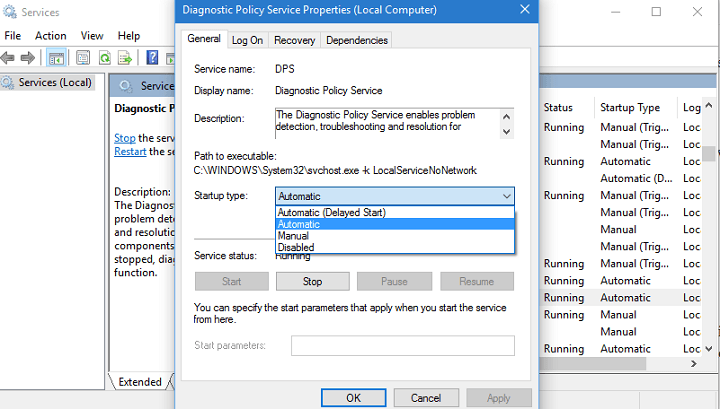
- ახლა შეამოწმეთ სამსახურის სტატუსი.
- თუ ის გაშვებულია, დარწმუნდით, რომ შეაჩერებთ ღილაკს Stop.
- დაწკაპეთ მიმართვა და OK, შემდეგ გადატვირთეთ კომპიუტერი.
ეს შედარებით მარტივი გამოსავალია და თქვენ მხოლოდ დიაგნოზირების პოლიტიკის სერვისის გამორთვა შეგიძლიათ.
დიაგნოზირების პოლიტიკის სერვისის გამორთვის შემდეგ, თქვენს სათამაშო გამოცდილებაზე გავლენას აღარ იქონიებს ის. კიდევ ერთხელ ვიტყვი, რომ ეს მხოლოდ გადაჭარბებული გზაა, ამიტომ შეიძლება არ იმუშაოს ყველა მომხმარებლისთვის.
3. განაახლეთ Windows
- Წადი პარამეტრები.
- შემდეგ, წადი განახლება და უსაფრთხოება.

- შემდეგ წადი განახლება და აირჩიეთ Შეამოწმოთ განახლებები.
დარწმუნდით, რომ ჩამოტვირთეთ Windows 10-ის უახლესი განახლებები თქვენს კომპიუტერში, სისტემის უახლესი გაუმჯობესებებით სარგებლობისთვის.
Microsoft აწარმოებს სისტემის მნიშვნელოვან განახლებებს Patch სამშაბათს, რათა ოპერაციული სისტემა უფრო სტაბილური და საიმედო გახდეს.
4. დააინსტალირეთ თამაშის გამაძლიერებელი

თამაშის გამაძლიერებელი მძლავრი პროგრამა შეიძლება იყოს მაშველი. თამაშის გამაძლიერებლები თქვენს თამაშებს უფრო გლუვად ატარებენ და ეხმარებიან კომპიუტერი უკეთ თამაშობს, როდესაც თამაშობ.
უამრავი თამაშის გამაძლიერებელი არსებობს და თქვენი კომპიუტერის სწორად არჩევა არ არის მარტივი ამოცანა.
Windows Report- მა საშინაო დავალება შეასრულა თქვენთვის და შეადგინა სია საუკეთესო თამაშის გამაძლიერებელი იარაღები რომ შეგიძლიათ გამოიყენოთ თქვენს Windows 10 კომპიუტერზე.
ჩვენ გირჩევთ დააინსტალიროთ ძლიერი პროგრამა, რომელიც დროებით გათიშავს ზედმეტ ფონის პროცესებს, მახასიათებლებს, და პროგრამები თამაშის დროს.
ეს ინსტრუმენტი ასევე ოპტიმიზირებს პროცესორისა და მეხსიერების გამოყენებას იმისთვის, რომ თქვენს კომპიუტერს შეუძლია თავისი რესურსები მიმართოს თქვენი სათამაშო სესიებისკენ.
⇒ მიიღეთ GameFire
ეს დაახლოებით ამ სტატიისთვის. ვიმედოვნებთ, რომ ეს სწრაფი გადაწყვეტილებები დაგეხმარებათ თამაშის გაბრწყინებაში. შეგვატყობინეთ, რომელი შემოთავაზება გამოგადგათ საუკეთესოდ.


